Perché non riesco a connettermi ai giochi LAN sulla rete domestica?

I giochi LAN sono una tradizione onorata nel tempo in cui è possibile connettersi alle persone direttamente sulla rete locale e godere di tempi di ping bassi e divertimento multiplayer, ma cosa succede se i computer si rifiutano di comunicare tra loro? Continua a leggere mentre risolviamo i guai della LAN di un altro lettore e riportalo nel gioco.
Caro How-To Geek,
Ho seguito la tua guida alla serie Minecraft con grande successo, ma ho colpito un po ' di un singhiozzo. Io e mio figlio l'abbiamo passato insieme, ma quando siamo arrivati alle lezioni 14 e 15 (quelle focalizzate sul multiplayer locale e su Internet multiplayer) ho scoperto che non potevo connettermi al computer di mio figlio tramite LAN. Tuttavia, entrambi i nostri computer possono connettersi ai server su Internet e il suo computer può connettersi ai miei se condivido la mia mappa con lui.
Entrambi i computer eseguono Windows 7, entrambi sono sulla stessa LAN cablata, e noi ri eseguendo le stesse identiche versioni di Minecraft. Posso eseguire il ping del suo computer, e lui può pingare il mio ma non possiamo connetterci per giocare. Posso persino vedere il suo gioco quando usa la funzione "open to LAN" in Minecraft, ma non posso farne parte. Qual è l'accordo? L'unica vera differenza tra le nostre due macchine, le specifiche hardware a parte, è che sto gestendo un account amministratore e che ha un account limitato. In che modo ciò influirebbe sulla funzionalità di rete, tuttavia, non sono sicuro.
Dove dovrei iniziare a risolvere il problema?
Cordiali saluti,
Minecraft Divided
99 percento del tempo in cui un utente ha una connettività problema che non comporta la perdita dell'intera connessione di rete, il problema può essere ricondotto a una regola del firewall. Il fatto che il computer di tuo figlio sia impostato come un account limitato (che è un'ottima idea, soprattutto per un computer utilizzato da un bambino) ci porta a credere ancora più fortemente che si tratta di un problema del firewall.
Ecco cosa potrebbe accadere e perché riguarda solo il suo computer. Quando hai installato Minecraft, l'hai eseguito e sei andato a eseguire un gioco LAN locale, ci sono buone probabilità che il sistema firewall di Windows ti chiedesse se vuoi autorizzare Java a comunicare attraverso il firewall (se non lo avevi già fatto in passato già). Senza pensarci troppo, l'hai autorizzato e sei andato avanti con il gioco.
Sul computer di tuo figlio, tuttavia, quell'autorizzazione non è mai avvenuta perché non è possibile modificare le regole del firewall su un account limitato senza la password amministrativa. Quindi, nei casi in cui un uso amministrativo non riesce ad autorizzare un'applicazione o in casi, come quelli di tuo figlio, dove non possono autorizzarlo, finiscono con un'applicazione che non può attraversare il firewall. Il motivo per cui questo problema è particolarmente difficile da risolvere è che Windows Firewall è focalizzato sulla limitazione della comunicazione in entrata, non della comunicazione in uscita. Quindi entrambi i computer possono connettersi facilmente ai server multiplayer di Minecraft su Internet, ma le regole del firewall fanno saltare il computer di tuo figlio perché agisce da host per il gioco perché non può accettare le connessioni in entrata.
Per fortuna risolvere il problema è semplice . Tutto quello che devi fare è saltare nel Windows Firewall, cercare la regola del firewall relativa all'applicazione in questione e abilitare l'accesso.
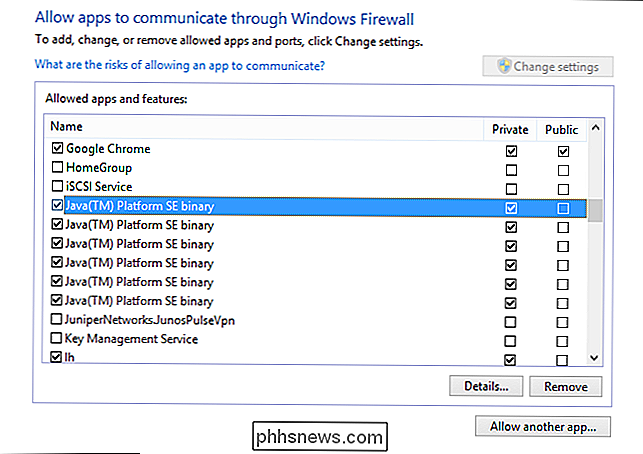
Nel caso di Minecraft non c'è una voce distinta di "Minecraft" come ci sarebbe per molti giochi perché Minecraft funziona completamente in Java. Pertanto, è necessario cercare voci per Java che in genere assumano la forma di binario "Java (TM) Platform SE". Non sorprenderti se ci sono più voci per Java; andare avanti e consentire a tutti loro. (Se vuoi essere molto particolare su di esso puoi verificare quale eseguibile di Java utilizza l'installazione di Minecraft e poi controlla il pulsante "Dettagli ..." per isolare la specifica voce di Java ma questo è un lavoro extra.)
Dopo averli fatti le modifiche dovresti scoprire che il computer secondario può accettare facilmente le richieste di gioco in entrata. Se dovessi incontrare un problema simile in futuro in cui un'applicazione sembra funzionare ma non accetterà le richieste in arrivo, puoi tornare al pannello di controllo del firewall e apportare una modifica per risparmiare.
Hai una domanda tecnica urgente? Sparaci un'email e faremo del nostro meglio per rispondere.

Infastidito dal fatto che Windows 10 offre solo un'impostazione per cambiare il colore della barra delle applicazioni, menu Start e Centro operativo tutto in una volta? Non c'è modo di cambiare ogni colore singolarmente, ma abbiamo un rapido hack del Registro che ti farà diventare parte del modo in cui ci sono.

Vai senza fili e non connettere mai più un cavo al tuo telefono Android
Dovevamo vivere in un futuro senza fili, ma non siamo ancora arrivati. Tuttavia, molte cose che facciamo con i cavi in realtà non richiedono più cavi: puoi passare senza fili con poche modifiche. Ci sono ancora dei motivi per cui potresti sentire che devi connettere il telefono al computer o collegare un cavo, ma questi possono essere evitati con questi trucchi.



